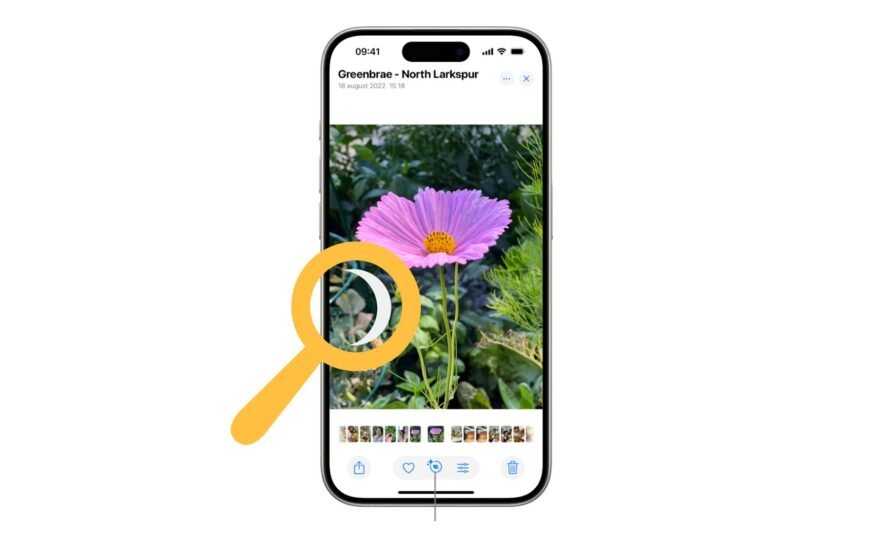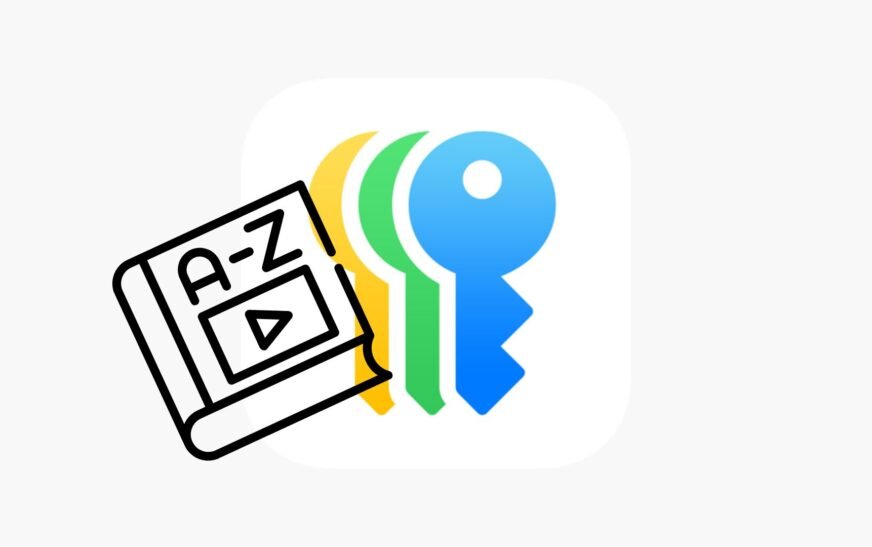Les iPhones ne sont pas livrés avec Google Lens intégrés, mais ils ont leurs propres outils de recherche visuels puissants. Avec Recherche visuelle et Texte en directApple vous donne la possibilité d’identifier les objets, de copier du texte, de traduire des signes et bien plus encore, directement à partir de votre appareil photo ou de vos photos. Ces outils sont intégrés dans iOS et fonctionnent sur des photos, des safari, des messages et l’application de l’appareil photo.
Alternative d’Apple à Google Lens
Les étapes suivantes vous guideront à travers les outils intégrés d’Apple qui agissent comme Google Lens, disponible en iOS 18, iPados 18et des versions antérieures qui retournent à iOS 15.
Étape 1: Qu’est-ce que la recherche visuelle
Visual Lookup utilise l’intelligence sur les appareils d’Apple pour identifier une grande variété de contenu sur vos photos.
Il peut reconnaître:
- Animaux (comme les races de chiens ou les insectes)
- Plantes et fleurs
- Art, statues et livres
- Couvrages et emplacements
- Symboles, signes et plus
Recherchez un icône scintillante Sur le bouton Info (ⓘ) ou balayez sur une photo pour voir si la recherche visuelle est disponible.
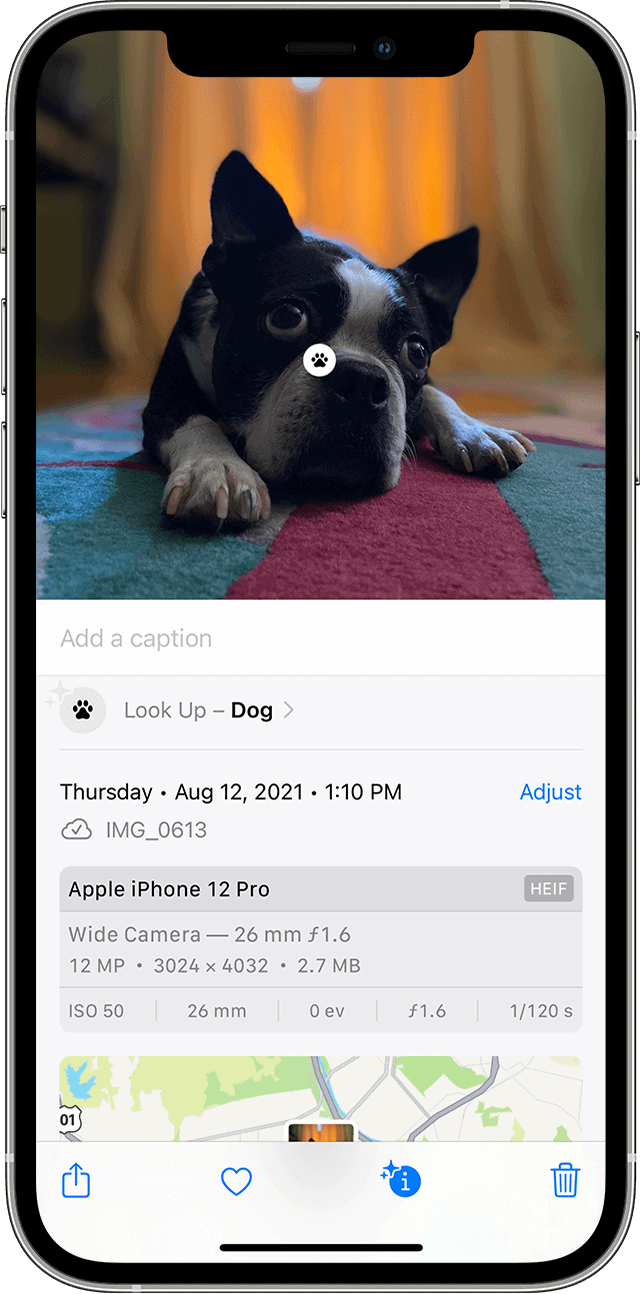
Étape 2: Utilisez la recherche visuelle pour identifier les objets
- Ouvrir le Photos App.
- Sélectionnez une image qui montre un objet, un animal ou un lieu.
- Faites glisser vers le haut ou appuyez sur l’icône Info (ⓘ).
- Si vous voyez «Recherchez», appuyez-le pour afficher les résultats d’identification et le contenu Web connexe.
Exemple: Appuyez sur une photo d’une feuille, et vous pourriez voir les espèces végétales, la liaison Wikipedia et les instructions de soins.
Étape 3: Utilisez du texte en direct pour copier ou traduire du texte à partir d’images
Le texte en direct transforme votre iPhone en un scanner en temps réel pour les mots, les chiffres et les signes.
- Ouvrez une photo avec du texte, ou ouvrez le Caméra et pointer une écriture.
- Appuyez et maintenez n’importe quel mot ou numéro.
- Choisissez parmi des actions rapides comme:
- Copie
- Traduire
- Appel (si c’est un numéro de téléphone)
- Naviguer (pour les adresses)
Exemple: scannez un menu de restaurant, traduisez-le et copiez le nom du plat en notes, pas de frappe requise.
Étape 4: Essayez la recherche visuelle dans Safari et les messages
Visual Intelligence fonctionne également en dehors de l’application Photos.
- Dans Safari: Appuyez sur toute image> Appuyez sur Chercher.
- Dans Messages: Appuyez sur une image> Suice vers le haut ou appuyez sur Info pour activer la recherche visuelle.
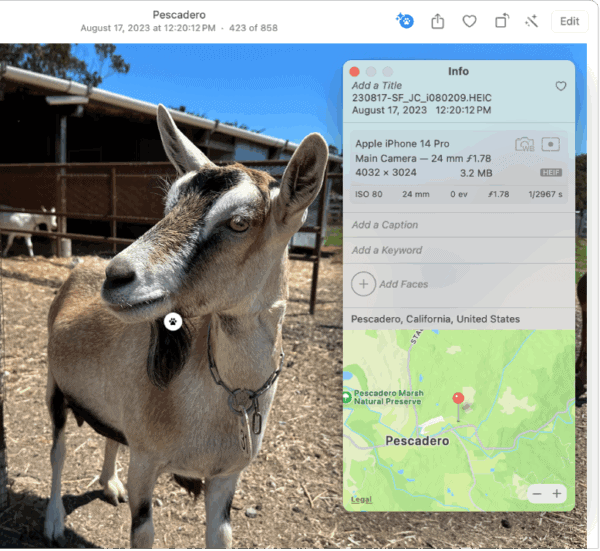
Ces options fonctionnent pour des photos partagées, des pages Web et même des captures d’écran.
Étape 5: Comment utiliser Google Lens sur iPhone
Vous préférez Google Lens? Vous pouvez toujours l’utiliser:
- Télécharger le Google application ou Photos Google.
- Appuyez sur le icône de la caméra pour ouvrir Google Lens.
- Point, appuyez sur et explorez les résultats comme vous le feriez sur Android.
Conseil de pro: vous pouvez ajouter un raccourci à Google Lens directement sur l’écran d’accueil de votre iPhone à l’aide de l’application ou du widget de raccourcis.
Conseils pour utiliser la recherche visuelle et le texte en direct
- Utilisez des photos brillantes et claires pour une meilleure reconnaissance.
- Recherchez l’icône Sparklec’est votre recherche visuelle de signal est disponible.
- Essayez du texte en direct en temps réel avec l’application de la caméra (point, maintien, appuyez sur).
- Fonctionne hors ligne Pour certaines langues, mais Internet améliore les résultats.
- Se combiner avec Siri ou Raccourcis Pour des tâches visuelles rapides comme la traduction ou la copie des adresses en cartes.
Questions fréquemment posées
Oui! Recherche visuelle et Texte en direct sont des équivalents d’Apple, intégrés à iOS et iPados.
Il identifie les animaux, les plantes, les livres, les repères et les symboles sur vos photos ou sur le Web.
Il reconnaît le texte dans les images afin que vous puissiez copier, traduire, appeler, rechercher ou interagir instantanément avec lui.
Ouvrez une photo> Appuyez sur le Ⓘ ou glisser vers le haut> Appuyez sur « Chercher«Pour obtenir des résultats alimentés par AI.
Les outils d’Apple sont plus privé, intégréet à l’échelle du systèmemais Google Lens excelle toujours dans les achats et les codes-barres. Vous pouvez utiliser les deux en fonction de vos besoins.
Oui, mais la recherche visuelle et le texte en direct nécessitent Puce bionique A12 ou plus récente. Cela inclut l’iPhone XR, XS, l’iPhone SE (2e génération) et plus tard.
Résumé
- Pomme Recherche visuelle et Texte en direct Travaillez comme Google Lens.
- Utilisez-les sur les photos, le safari, la caméra et les messages.
- Recherchez l’icône Sparkle ou appuyez sur le texte.
- Google Lens fonctionne toujours sur iPhone via l’application Google.
- Les deux outils offrent des moyens intelligents d’interagir avec le monde qui vous entoure.
Conclusion
Vous n’avez pas besoin d’installer des applications supplémentaires pour profiter de la recherche visuelle sur votre iPhone. Avec Apple’s Recherche visuelle et Texte en directvous pouvez identifier les plantes, décoder des signes, traduire les menus et copier des notes en quelques robinets. Il est rapide, sécurisé et intégré à iOS.
Si vous cherchez à aller encore plus loin, essayez de combiner ces outils avec Raccourcis Siri, Notes iCloudou Mettre en lumière Recherchez une expérience Apple intelligente et transparente.